
نشانک های بصری Yandex برای Yandex.mozer ، Google Chrome ، Mozilla Firefox: چگونه می توان پسوند را بارگیری کرد و نحوه صادرات از Yandex.moiser را تعیین کرد؟ نشانک ها در Yandex.mrauser ناپدید شدند: چگونه بازیابی کنیم؟
در این مقاله نحوه نصب و استفاده از نشانک های بصری Yandex برای مرورگرهای مختلف توضیح داده شده است.
جهت یابی
برای کار راحت تر با مرورگرها و اینترنت ، نشانک های بصری ویژه ایجاد شده است. هیچ راز نیست که نشانک ها پیوندهای ذخیره شده ای را که در آینده به آن نیاز داریم ذخیره می شوند و با استفاده از آن می توانیم با یک ماوس به یک کلیک برویم.
نشانک های بصری ، به نوبه خود ، همان پیوندها هستند ، اما از نظر ظاهری مانند تصاویر کوچک با تصویری که خودتان می توانید انتخاب کنید ، مثلاً آرم "به نظر می رسند" VK"اگر پیوند به سایت منتهی شود" در تماس با" این نشانک های بصری معمولاً در هر برگه مرورگر جدید قرار دارند.
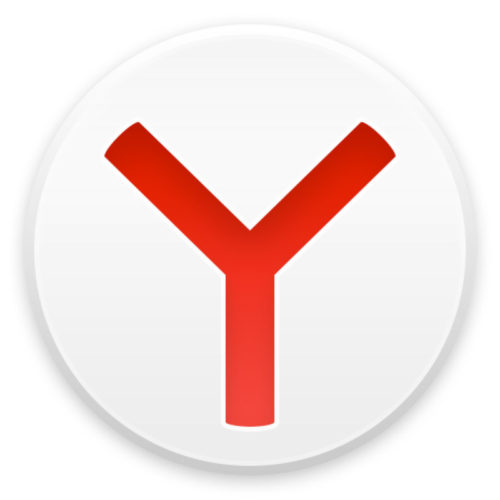
نشانک های بصری Yandex برای Yandex.mozer ، Google Chrome ، Mozilla Firefox چگونه می توان پسوند را بارگیری کرد و نحوه صادرات Yandex.Mrazer را تعیین کرد. نشانک ها در Yandex.mrazere نحوه بازگرداندن نحوه بازیابی
نشانک های بصری از شرکت " یاندکس»آنها از محبوبیت زیادی برخوردار هستند و برای مرورگرهای مختلف مناسب هستند که یکی از مزایای آنها است. در این بررسی ، ما در مورد نشانک های بصری صحبت خواهیم کرد " یاندکس"برای مرورگرها" yandex.mozer», « گوگل کروم"،" م اوزیلا فایارفوکس»و نحوه استفاده از آنها: بارگیری ، نصب ، صادرات ، بازیابی ، ذخیره ، حذف.
اما شایان ذکر است که نشانک های بصری " یاندکس»برای همه مرورگرهای موجود در عملکرد آنها عملاً یکسان است ، بنابراین دستورالعمل" گوگل کروم»دقیقاً همانند دستورالعمل" خواهد بود موزیلا فایارفوکس"، و o" " yandex.mozer»بیایید جداگانه صحبت کنیم.
چگونه می توان از نشانک های بصری Yandex برای Mozilla Fayarfox نصب و استفاده کرد؟
برای نصب نشانک های بصری در " موزیلا فایارفوکس"(یا در" گوگل کروم») از این دستورالعمل استفاده کنید:
- این لینک را منتقل کنید ، به پایین صفحه بروید و روی "کلیک کنید" نصب»
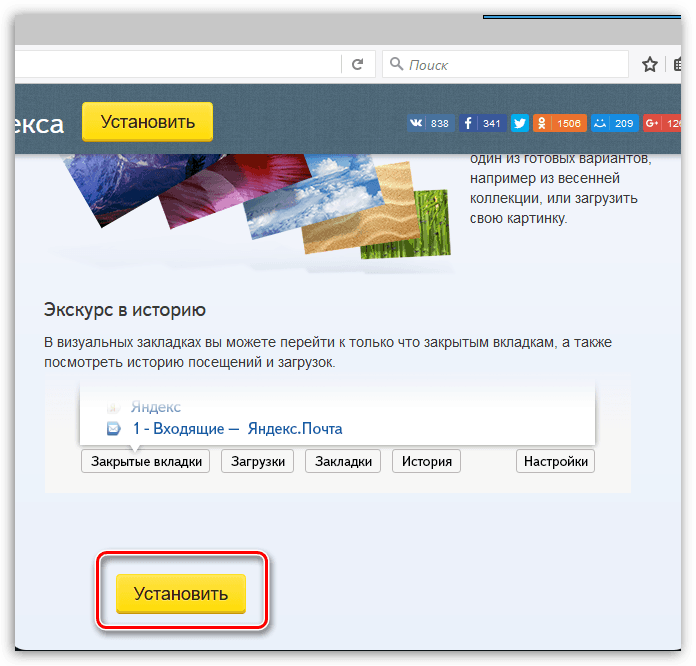
نشانک های بصری Yandex برای Yandex.mozer ، Google Chrome ، Mozilla Firefox چگونه می توان پسوند را بارگیری کرد و نحوه صادرات Yandex.Mrazer را تعیین کرد. نشانک ها در Yandex.mrazere نحوه بازگرداندن نحوه بازیابی
- بعد ، در پنجره ای که باز می شود ، روی "کلیک کنید" اجازه"، نادیده گرفتن پیام که" موزیلا»این نصب را مسدود می کند.
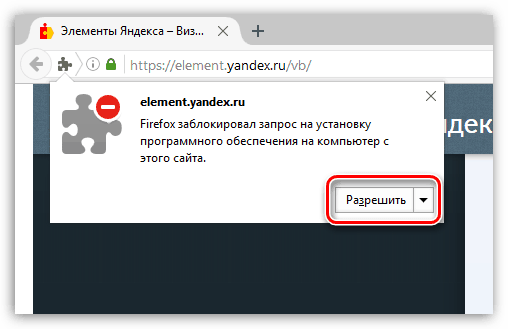
نشانک های بصری Yandex برای Yandex.mozer ، Google Chrome ، Mozilla Firefox چگونه می توان پسوند را بارگیری کرد و نحوه صادرات Yandex.Mrazer را تعیین کرد. نشانک ها در Yandex.mrazere نحوه بازگرداندن نحوه بازیابی
- بعد ، روی "دوباره" کلیک کنید نصب»
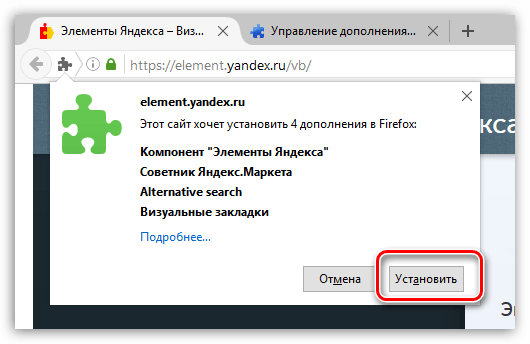
نشانک های بصری Yandex برای Yandex.mozer ، Google Chrome ، Mozilla Firefox چگونه می توان پسوند را بارگیری کرد و نحوه صادرات Yandex.Mrazer را تعیین کرد. نشانک ها در Yandex.mrazere نحوه بازگرداندن نحوه بازیابی
این همه است نصب گسترش برای نشانک های بصری در " موزیلا فایارفوکس»تکمیل شده حال بیایید به این سؤال بپردازیم که چگونه می توان از این نشانک ها استفاده کرد. برای انجام این کار ، یک دستورالعمل دیگر را مطالعه کنید:
- در برگه مرورگر جدید ، خود نشانک های بصری و همچنین یک موتور جستجو را مشاهده خواهید کرد (از " یاندکس") بالای آنها.
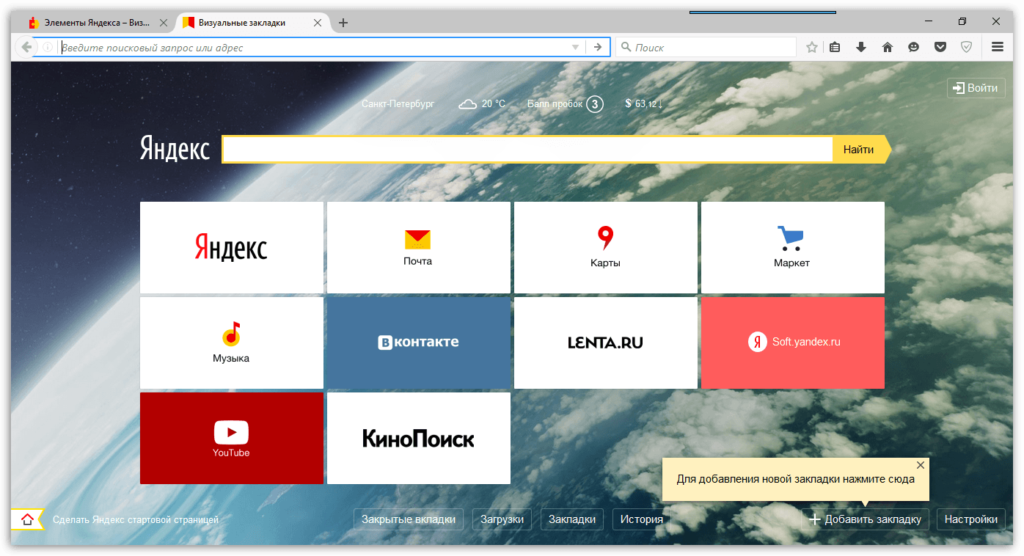
نشانک های بصری Yandex برای Yandex.mozer ، Google Chrome ، Mozilla Firefox چگونه می توان پسوند را بارگیری کرد و نحوه صادرات Yandex.Mrazer را تعیین کرد. نشانک ها در Yandex.mrazere نحوه بازگرداندن نحوه بازیابی
- در مرحله بعد ، ما خواهیم فهمید که چگونه با این همه کار کنیم. فشار دهید " کتاب را اضافه کنید" با این عمل پیوندی مورد نیاز خود را حفظ خواهید کرد.
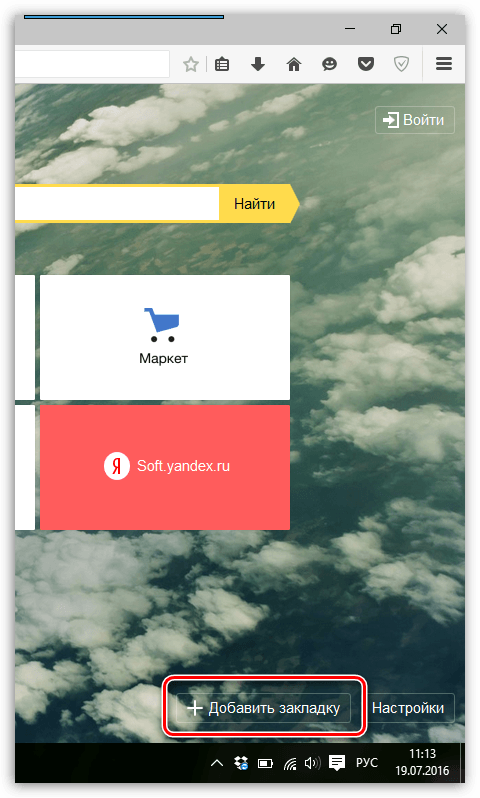
نشانک های بصری Yandex برای Yandex.mozer ، Google Chrome ، Mozilla Firefox چگونه می توان پسوند را بارگیری کرد و نحوه صادرات Yandex.Mrazer را تعیین کرد. نشانک ها در Yandex.mrazere نحوه بازگرداندن نحوه بازیابی
- یک پنجره باز خواهد شد ، در بالای آن می توانید پیوندی را که می خواهید ذخیره کنید اضافه کنید و در آینده از طریق آن عبور کنید.
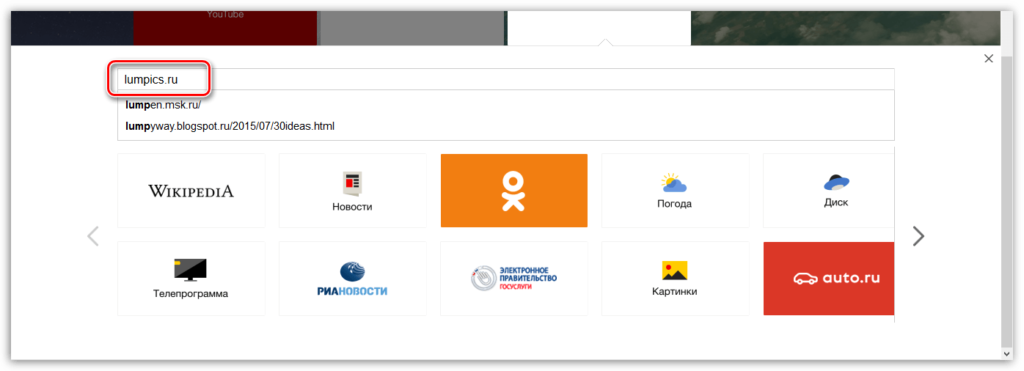
نشانک های بصری Yandex برای Yandex.mozer ، Google Chrome ، Mozilla Firefox چگونه می توان پسوند را بارگیری کرد و نحوه صادرات Yandex.Mrazer را تعیین کرد. نشانک ها در Yandex.mrazere نحوه بازگرداندن نحوه بازیابی
- پس از آن ، در نشانک های بصری ، این لینک حفظ شده را به شکل یک لایه بندی بصری جدید مشاهده خواهید کرد ، همانطور که در تصویر نشان داده شده است.
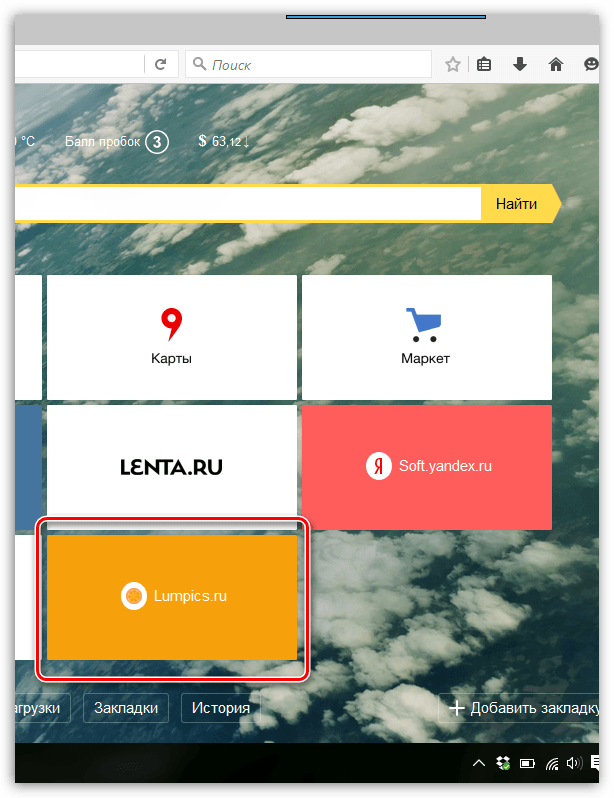
نشانک های بصری Yandex برای Yandex.mozer ، Google Chrome ، Mozilla Firefox چگونه می توان پسوند را بارگیری کرد و نحوه صادرات Yandex.Mrazer را تعیین کرد. نشانک ها در Yandex.mrazere نحوه بازگرداندن نحوه بازیابی
- اما این همه چیز نیست. لطفاً توجه داشته باشید که اگر نشانگر ماوس را به هر یک از نشانک های بصری نشان دهید ، آنگاه ها در قسمت سمت راست بالا فعال می شوند که هر کدام عملکرد خاص خود را دارند.
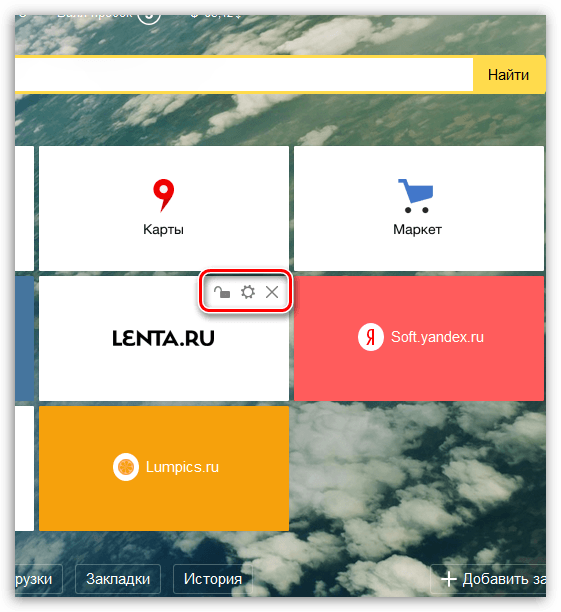
نشانک های بصری Yandex برای Yandex.mozer ، Google Chrome ، Mozilla Firefox چگونه می توان پسوند را بارگیری کرد و نحوه صادرات Yandex.Mrazer را تعیین کرد. نشانک ها در Yandex.mrazere نحوه بازگرداندن نحوه بازیابی
- اگر روی نماد دنده کلیک کنید ، پنجره تنظیمات برای این تخمگذار باز می شود. در اینجا می توانید آدرس برگه را تغییر دهید.
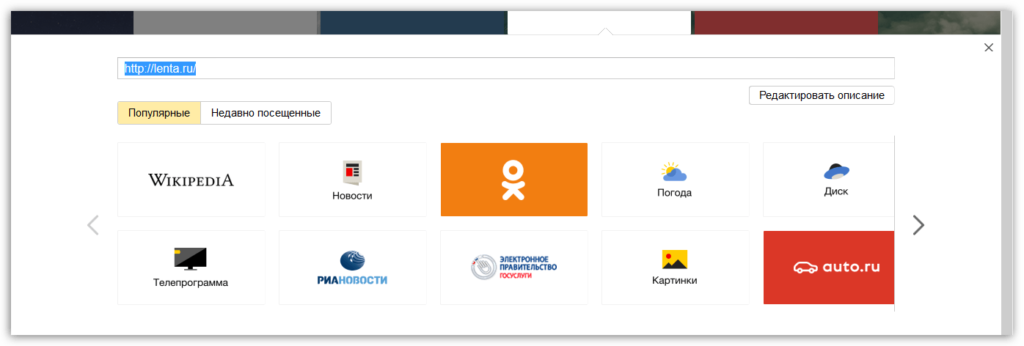
نشانک های بصری Yandex برای Yandex.mozer ، Google Chrome ، Mozilla Firefox چگونه می توان پسوند را بارگیری کرد و نحوه صادرات Yandex.Mrazer را تعیین کرد. نشانک ها در Yandex.mrazere نحوه بازگرداندن نحوه بازیابی
- اگر روی نماد به شکل صلیب کلیک کنید ، پس از آن برگه بصری را برای همیشه حذف خواهید کرد.
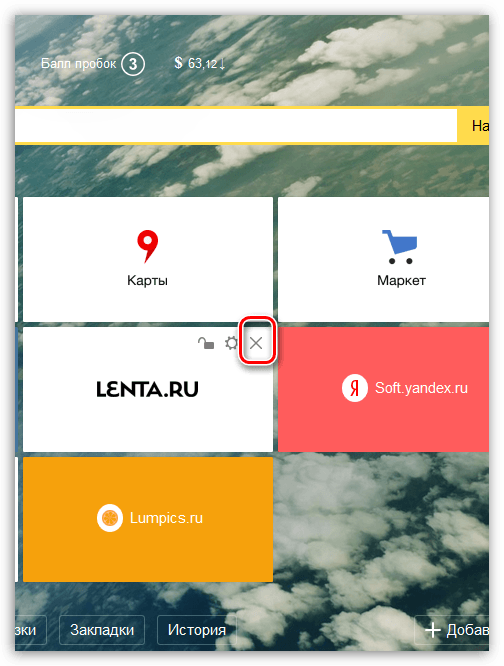
نشانک های بصری Yandex برای Yandex.mozer ، Google Chrome ، Mozilla Firefox چگونه می توان پسوند را بارگیری کرد و نحوه صادرات Yandex.Mrazer را تعیین کرد. نشانک ها در Yandex.mrazere نحوه بازگرداندن نحوه بازیابی
- اکنون مقدار نماد را به صورت قفل باز توضیح خواهیم داد. واقعیت این است که می توانید نشانک ها را تغییر دهید ، آنها را در هر کجا که می خواهید همه نشانک ها بکشید. برای انجام این کار ، کافی است روی Laying with the Mouse کلیک کنید ، دکمه را نگه دارید و نشانک را بکشید. اگر می خواهید نشانک ثابت شود و هرگز موقعیت خود را تغییر ندهید ، سپس روی نماد قلعه باز کلیک کنید (قفل بسته خواهد شد).
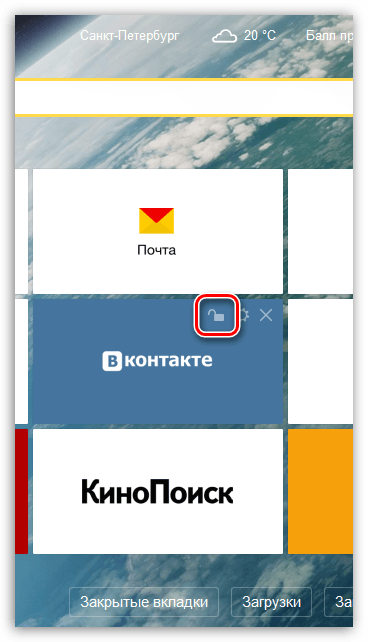
نشانک های بصری Yandex برای Yandex.mozer ، Google Chrome ، Mozilla Firefox چگونه می توان پسوند را بارگیری کرد و نحوه صادرات Yandex.Mrazer را تعیین کرد. نشانک ها در Yandex.mrazere نحوه بازگرداندن نحوه بازیابی
- به هر حال ، لازم به ذکر است که نرخ ارز دلار ، پیش بینی آب و هوا و حتی شرط ترافیک خودرو در خیابان ها می تواند در بالای موتور جستجو مشاهده شود.
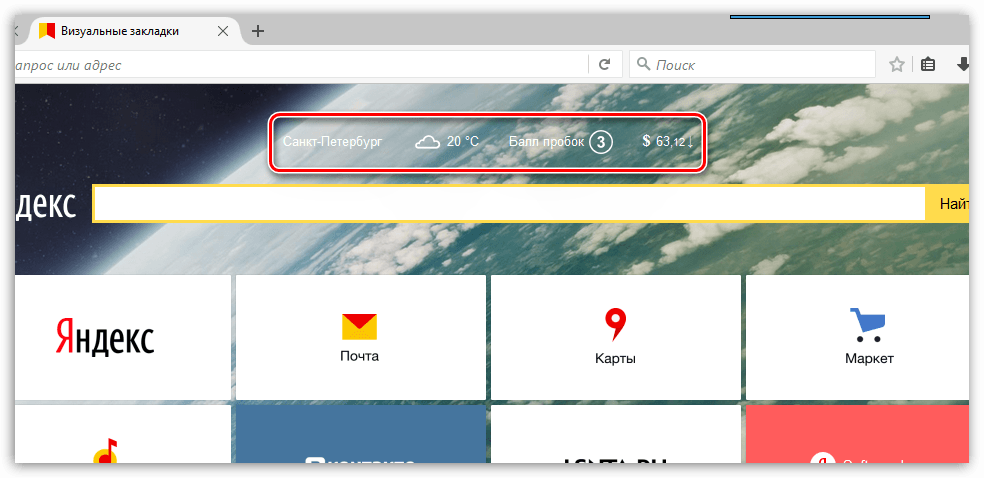
نشانک های بصری Yandex برای Yandex.mozer ، Google Chrome ، Mozilla Firefox چگونه می توان پسوند را بارگیری کرد و نحوه صادرات Yandex.Mrazer را تعیین کرد. نشانک ها در Yandex.mrazere نحوه بازگرداندن نحوه بازیابی
- اکنون تنظیمات پسوند را کشف خواهیم کرد. در سمت راست پایین نشانک های بصری ، دکمه را مشاهده خواهید کرد " تنظیمات" روی آن کلیک کنید.
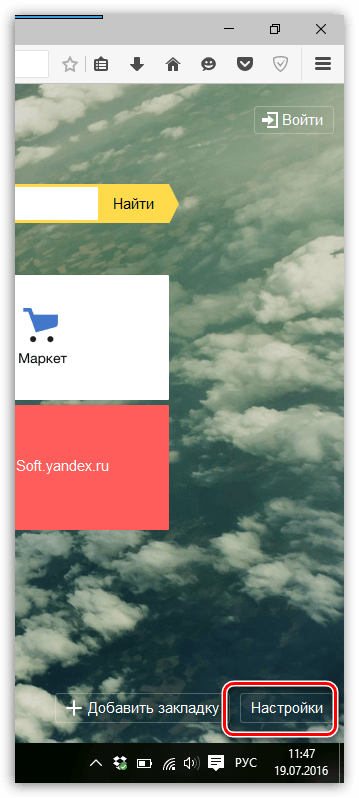
نشانک های بصری Yandex برای Yandex.mozer ، Google Chrome ، Mozilla Firefox چگونه می توان پسوند را بارگیری کرد و نحوه صادرات Yandex.Mrazer را تعیین کرد. نشانک ها در Yandex.mrazere نحوه بازگرداندن نحوه بازیابی
- وارد پنجره تنظیمات خواهید شد. تنظیمات بسیاری از نشانک های بصری وجود دارد ، بنابراین به عنوان مثال ، ما برخی از آنها را ارائه خواهیم داد تا شما قبلاً مسئله را به وضوح درک کنید. به عنوان مثال ، به بخش بروید " نشانه ها" در این تنظیمات می توانید تعداد نشانک ها را در صفحه نشانک های بصری تغییر دهید. همچنین می توانید ظاهر نشانک ها را در اینجا تغییر دهید.
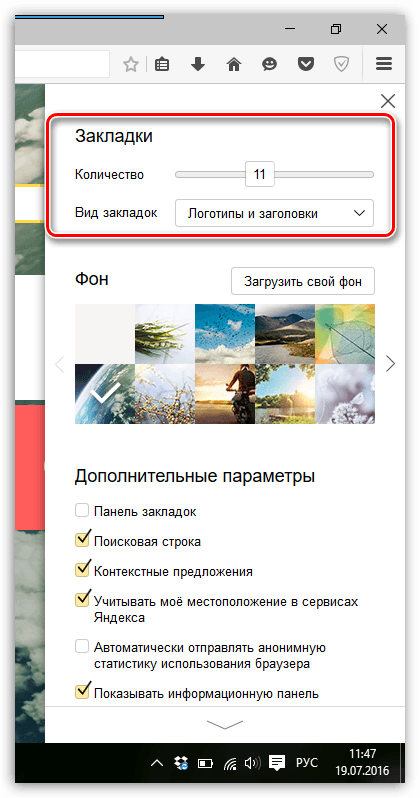
نشانک های بصری Yandex برای Yandex.mozer ، Google Chrome ، Mozilla Firefox چگونه می توان پسوند را بارگیری کرد و نحوه صادرات Yandex.Mrazer را تعیین کرد. نشانک ها در Yandex.mrazere نحوه بازگرداندن نحوه بازیابی
- کمی پایین تر می توانید پیشینه نشانک های بصری را تغییر دهید. در اینجا تخیل شما می تواند پخش شود ، هر عکسی را از رایانه خود انتخاب کرده و آن را بارگذاری کنید.
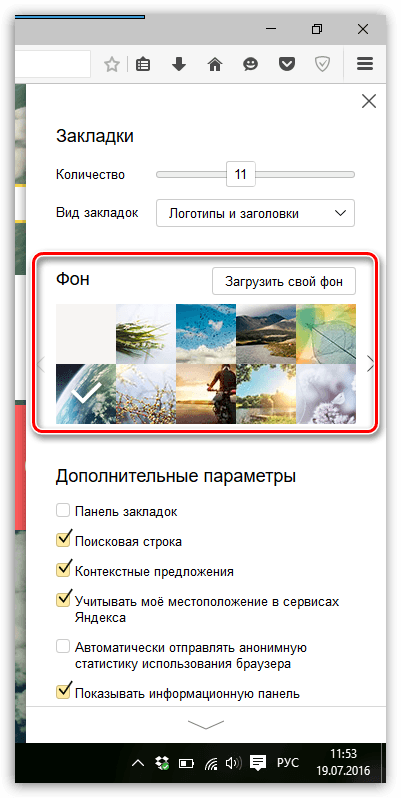
نشانک های بصری Yandex برای Yandex.mozer ، Google Chrome ، Mozilla Firefox چگونه می توان پسوند را بارگیری کرد و نحوه صادرات Yandex.Mrazer را تعیین کرد. نشانک ها در Yandex.mrazere نحوه بازگرداندن نحوه بازیابی
- حتی پایین تر تعدادی تنظیمات را مشاهده خواهید کرد. به عنوان مثال ، می توانید خط جستجو را از نشانه های بصری حذف کرده یا آن را دوباره نصب کنید. همچنین می توانید پانل اطلاعات و خود پانل جهانی را حذف یا اضافه کنید.
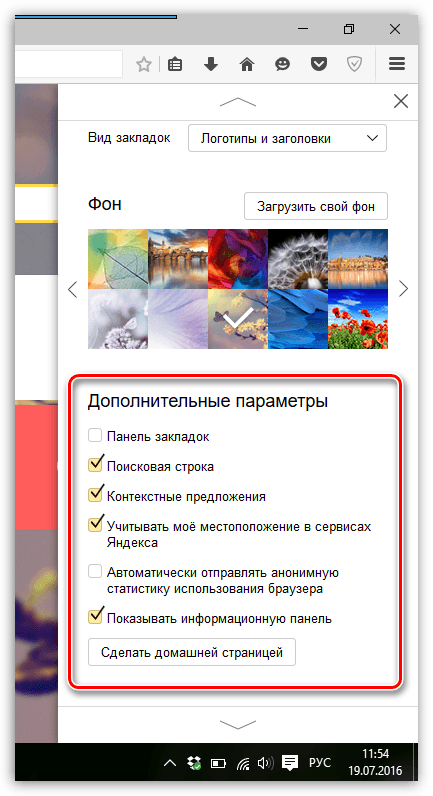
نشانک های بصری Yandex برای Yandex.mozer ، Google Chrome ، Mozilla Firefox چگونه می توان پسوند را بارگیری کرد و نحوه صادرات Yandex.Mrazer را تعیین کرد. نشانک ها در Yandex.mrazere نحوه بازگرداندن نحوه بازیابی
در مورد بقیه تنظیمات (نشانک های صادراتی ، نشانک های واردات و بسیاری دیگر) ، برخورد با آنها نیز مانند تنظیمات توضیح داده شده در بالا آسان است. شما می توانید تنظیمات بصری را از مرورگر به همان روش دیگری حذف کنید " موزیلا فایارفوکس».
نشانک های بصری در Yandex.mozer
ما قبلاً گفته ایم که دستورالعمل های نصب و استفاده از نشانک های بصری " یاندکس»در مرورگرهای دیگر یکسان است. ارزش افزودن آن را دارد " yandex.mozer"نیازی به نصب نشانک های بصری نیست" یاندکس"، از آنجا که آنها قبلاً به طور پیش فرض در این مرورگر ساخته شده اند. تفاوت در نشانک های بصری " yandex.mozer"از مثلاً ، همان نشانک ها در" گوگل کروم»ناچیز خواهد بود. بیایید در مورد آن صحبت کنیم
این به نظر می رسد که نشانک های مشابه به نظر می رسند " گوگل کروم»:
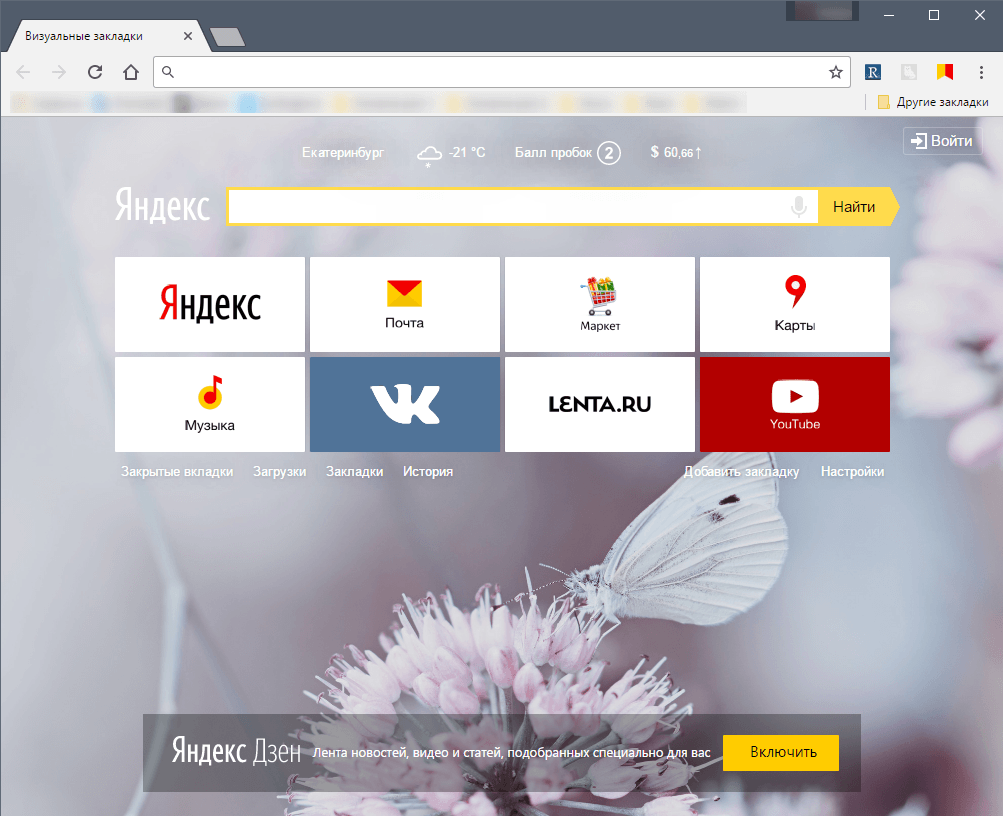
نشانک های بصری Yandex برای Yandex.mozer ، Google Chrome ، Mozilla Firefox چگونه می توان پسوند را بارگیری کرد و نحوه صادرات Yandex.Mrazer را تعیین کرد. نشانک ها در Yandex.mrazere نحوه بازگرداندن نحوه بازیابی
و به همین ترتیب آنها نگاه می کنند " yandex.mozer»:
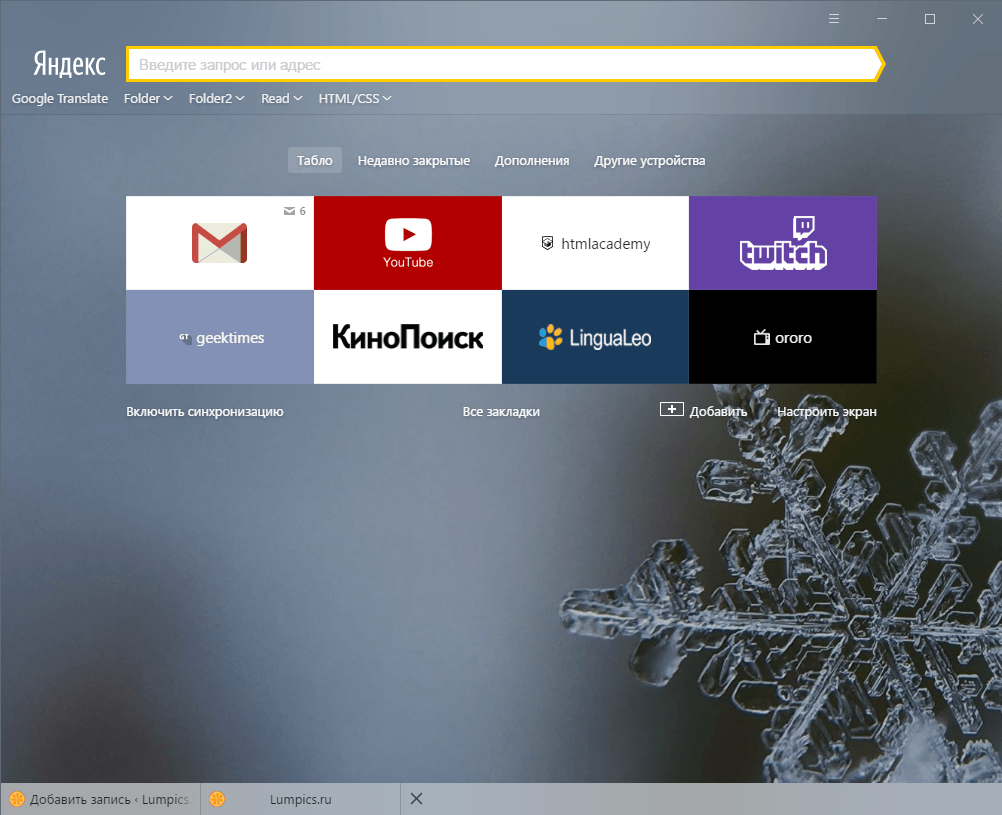
نشانک های بصری Yandex برای Yandex.mozer ، Google Chrome ، Mozilla Firefox چگونه می توان پسوند را بارگیری کرد و نحوه صادرات Yandex.Mrazer را تعیین کرد. نشانک ها در Yandex.mrazere نحوه بازگرداندن نحوه بازیابی
همانطور که می بینیم ، اختلافات اندک است و به شرح زیر است:
- در مرورگرهای دیگر ، علاوه بر yandex.mozer"این در هر برگه باز جدید تغییر می کند.
- موتور جستجو از نشانک های بصری " yandex.mozer»همچنین نقش خط آدرس را بازی می کند
- موارد اضافی در قالب پیش بینی آب و هوا ، دلار و ترافیک در " yandex.mozer»به طور پیش فرض ، آنها در صورت دلخواه نمی توانند در تنظیمات نصب شوند.
- تنظیمات نشانک های بصری " yandex.mozer»در سایر مرورگرها با مشابه متفاوت است
- بسیاری از دکمه ها (" بارگیری», « برنامه های کاربردی», « نشانه ها") در نشانک های بصری" Yandex.Browser "در مکان دیگری قرار خواهد گرفت.
